26 Fixes! Mijn YouTube-video's laden te langzaam
Android-iPhone-PC [2026] 💥
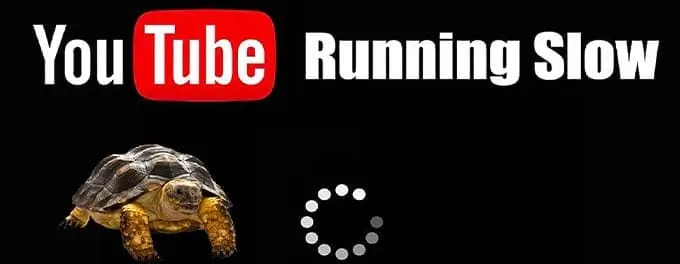
Fix #1: Controleer je internetverbinding
Voordat je te technisch wordt, begin met het controleren van je internetverbinding. Een trage verbinding is vaak de boosdoener. Test je internetsnelheid met tools zoals Speedtest om te controleren of je de snelheid krijgt waarvoor je betaalt.
Snelle verbinding, snellere video's!
Advertisement
Fix #2: Sluit onnodige apps en tabbladen
Te veel geopende apps of browser-tabbladen kunnen de prestaties van je apparaat vertragen, waardoor video's langzaam worden geladen. Sluit alles wat je niet nodig hebt en probeer de video opnieuw te laden.
Fix #3: Cache en cookies wissen
Cookies en cache kunnen soms problemen veroorzaken. Het regelmatig wissen kan helpen bij het versnellen van video's.
- Ga naar de instellingen van je browser.
- Zoek naar 'Browsegegevens wissen' of een vergelijkbare optie.
- Selecteer 'Cookies en andere sitegegevens' en 'Gecachte afbeeldingen en bestanden'.
- Klik op 'Gegevens wissen'.
Wist je dat het regelmatig wissen van je cache en cookies kan helpen om je browser sneller te laten werken?
Fix #4: Update je browser
- Open je browser en ga naar het menu, meestal aangeduid met drie verticale puntjes of streepjes.
- Zoek naar een optie zoals 'Help' of 'Over [browsernaam]'.
- Er zou een optie moeten zijn die controleert op updates. Klik erop.
- Als er een update beschikbaar is, volg dan de instructies om deze te installeren.
- Start je browser opnieuw op nadat de update is voltooid.
Fix #5: Schakel extensies uit
- Open je browser en ga naar het extensie- of add-onmenu.
- Bekijk de lijst van geïnstalleerde extensies.
- Schakel elke extensie tijdelijk uit door op de schakelaar of het vakje naast de extensienaam te klikken.
- Herstart je browser.
- Probeer YouTube opnieuw. Als het probleem is opgelost, schakel dan één voor één de extensies weer in om de boosdoener te identificeren.
Heb je veel extensies geïnstalleerd? Probeer ze één voor één uit te schakelen om te achterhalen welke problemen veroorzaakt.
Fix #6: Gebruik de YouTube-app
- Open de Play Store (voor Android-apparaten) of de App Store (voor iPhones).
- Zoek naar 'YouTube' in de zoekbalk.
- Klik op 'Installeren' of 'Downloaden' naast het YouTube-icoon.
- Wacht tot de app is geïnstalleerd en klik vervolgens op 'Openen'.
- Log in met je YouTube-account en begin met het bekijken van video's.
Fix #7: Update de YouTube-app
Als je al de YouTube-app gebruikt, zorg er dan voor dat deze up-to-date is. Oude versies van de app kunnen bugs hebben die de laadsnelheid beïnvloeden.
Fix #8: Verander de videokwaliteit
Als je video blijft bufferen, probeer dan de kwaliteit te verlagen. Dit kan helpen bij langzamere internetverbindingen.
HD-video's vereisen meer bandbreedte. Als je verbinding traag is, kies dan voor een lagere resolutie.
Fix #9: Start je apparaat opnieuw op
Soms is het eenvoudigste om je computer of smartphone gewoon opnieuw op te starten. Dit kan tijdelijke problemen oplossen die de laadsnelheid van video's beïnvloeden.
Fix #10: Gebruik een VPN
Sommige internetproviders kunnen YouTube vertragen. Probeer een VPN om te zien of dit het probleem oplost.
Fix #11: Reset je modem en router
Netwerkproblemen kunnen vaak worden opgelost door je modem en router opnieuw op te starten. Haal de stroom eraf, wacht een minuut en sluit ze vervolgens weer aan.
Fix #12: Verminder achtergrondgegevens
Op smartphones kan het beperken van apps die op de achtergrond draaien, de prestaties verbeteren. Ga naar je instellingen en beperk achtergrondactiviteiten voor niet-essentiële apps.
Fix #13: Wis de app-cache op Android
Als je een Android-apparaat gebruikt, kan het wissen van de cache van de YouTube-app soms helpen. Ga naar Instellingen > Apps > YouTube > Opslag > Cache wissen.
Fix #14: Wis de app-cache op iPhone
- Ga naar Instellingen > Algemeen > iPhone-opslag.
- Zoek de YouTube-app en tik erop.
- Tik op 'Documenten en gegevens' en vervolgens op 'Verwijder app'.
- Installeer de YouTube-app opnieuw vanuit de App Store.
Fix #15: Schakel hardwareversnelling uit
In sommige browsers kan het uitschakelen van hardwareversnelling de prestaties van YouTube verbeteren. Ga naar de instellingen van je browser en zoek naar 'Hardwareversnelling'.
Fix #16: Gebruik Google's openbare DNS
Het veranderen van je DNS-instellingen naar Google's openbare DNS kan helpen. Volg Google's instructies om dit te doen.
Fix #17: Schakel overtollige notificaties uit
Te veel notificaties op je smartphone kunnen de prestaties beïnvloeden. Ga naar je instellingen en beperk notificaties voor apps die je zelden gebruikt.
Fix #18: Verander de videospeler
Probeer een andere videospeler zoals VLC om YouTube-video's te bekijken. Sommige spelers kunnen efficiënter werken dan anderen.
Fix #19: Controleer op malware
Malware kan je apparaat vertragen. Voer regelmatig een virusscan uit om je apparaat schoon en veilig te houden.
Wees altijd voorzichtig bij het downloaden van bestanden van onbekende bronnen; ze kunnen malware bevatten die je apparaat kan vertragen.
Fix #20: Beperk de bandbreedte van andere apparaten
Als er veel apparaten op je netwerk zijn aangesloten die veel bandbreedte gebruiken, zoals voor downloads of streaming, kan dit invloed hebben op de laadsnelheid van YouTube-video's. Beperk de activiteiten van deze apparaten of stel prioriteiten in op je router om je kijkervaring te verbeteren.
Fix #21: Controleer op updates van het besturingssysteem
Oudere versies van besturingssystemen kunnen soms niet goed overweg met moderne apps en websites. Regelmatig controleren op en installeren van updates kan helpen bij het verbeteren van de algehele prestaties.
Fix #22: Schakel gegevensbesparingen uit
Op sommige smartphones heb je een 'Gegevensbesparing'-modus die de kwaliteit van streaming video's kan verlagen om data te besparen. Zorg ervoor dat deze modus is uitgeschakeld als je video's van hoge kwaliteit wilt streamen.
Fix #23: Probeer een andere internetprovider
Als je na al deze fixes nog steeds problemen ondervindt, kan het probleem liggen bij je internetprovider. Overweeg om over te stappen naar een andere provider met betere diensten in jouw regio.
Fix #24: Zorg voor een stabiel wifi-signaal
Als je wifi-signaal zwak is, kan dit de laadsnelheid van video's beïnvloeden. Zorg ervoor dat je dicht bij de router bent of overweeg het aanschaffen van een wifi-versterker.
Fix #25: Beperk achtergrondactiviteiten
Zorg ervoor dat er geen zware achtergrondactiviteiten op je computer of smartphone draaien, zoals downloads of andere streamingdiensten. Dit kan de beschikbare bandbreedte beïnvloeden en de snelheid van YouTube vertragen.
Fix #26: Rapporteer het probleem aan YouTube
Als geen van deze oplossingen werkt, kan het een probleem zijn aan de kant van YouTube. Rapporteer een probleem aan YouTube zodat ze op de hoogte zijn en mogelijk een oplossing kunnen bieden.
Conclusie
YouTube-video's die te langzaam laden kunnen frustrerend zijn, maar met deze 26 fixes kun je het probleem meestal snel oplossen. Onthoud dat het net zo goed een externe factor kan zijn, zoals je internetprovider of het apparaat dat je gebruikt, als een probleem met YouTube zelf. Als je meer hulp nodig hebt met YouTube-gerelateerde problemen, bekijk dan ook eens mijn andere gids over YouTube problemen of raadpleeg de YouTube-gebruikershandleiding voor meer gedetailleerde informatie.
Happy Streaming!
Advertisement
